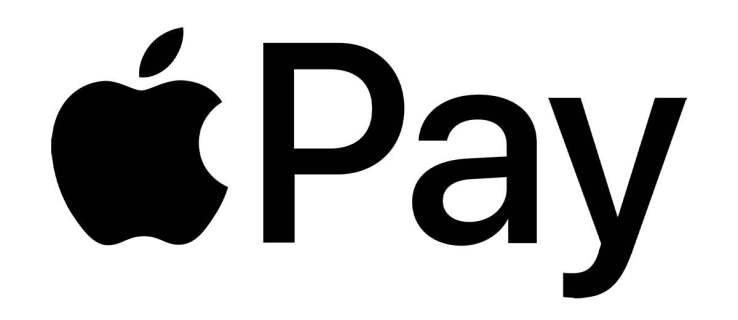Avec sa large sélection de produits bon marché, l’application Wish a pris d’assaut la communauté des achats en ligne. Et oui, Wish prend en charge Apple Pay, et il est super facile à utiliser après l’avoir configuré.
Voici comment configurer et utiliser Apple Pay on Wish.
Préparer Apple Pay
Étape 1
Saisissez votre iPhone, appuyez sur l’application Paramètres et sélectionnez Portefeuille et Apple Pay.
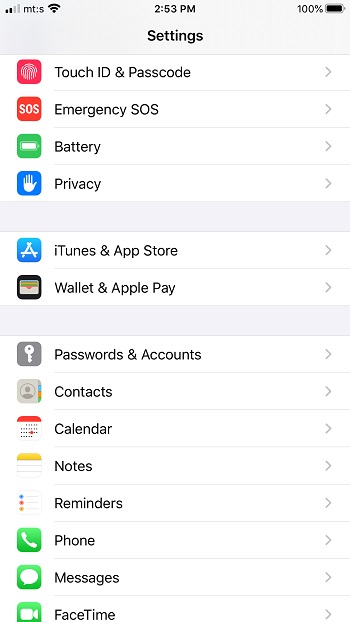
Dans la fenêtre suivante, appuyez sur «Ajouter une carte» et suivez l’assistant à l’écran pour terminer le processus. Ce qui est cool, c’est que vous pouvez utiliser l’appareil photo pour capturer le numéro de carte de crédit.
Note importante: Apple ne stocke pas les informations de carte de crédit sur ses serveurs ou sur votre téléphone. Il utilise une méthode et des codes de vérification uniques pour confirmer votre identité et protéger les données. Donc, ne vous inquiétez pas de prendre une image de votre carte.
Étape 2
Le logiciel récupère immédiatement les informations pertinentes et les affiche à l’écran. À ce sujet, vous devez saisir le code de sécurité manuellement. Cliquez sur le bouton Suivant et acceptez les termes et services dans la fenêtre suivante.
À ce stade, vous devez attendre que votre banque confirme l’action. Cela peut prendre de une minute à une heure. Si la carte n’est pas prise en charge, vous recevrez un message lorsque vous essayez de la photographier. De plus, certaines banques vous enverront un code unique pour finaliser le processus.
Cela à l’écart, vous devriez pouvoir utiliser Apple Pay sur Whish sans problème.
Utiliser Apple Pay sur Wish
Les étapes suivantes décrivent comment effectuer le paiement avec Apple Pay on Wish.
Étape 1
Accédez à l’application Wish et accédez à votre panier. S’il est vide, recherchez les articles que vous souhaitez acheter et ajoutez-les au tableau.
Étape 2
Appuyez sur le panier, accédez au produit que vous souhaitez acheter et assurez-vous que la quantité est correcte. Par défaut, il doit être à un, mais revérifier néanmoins. Maintenant, vous pouvez procéder au paiement, et Apple Pay devrait être l’une des trois options. Choisissez Apple Pay et confirmez votre achat.
La grande chose est que l’application Wish vous permet également de configurer Apple Pay à partir de là. Appuyez simplement sur le bouton «Configurer Apple Pay» dans la fenêtre de paiement et suivez l’assistant à l’écran.
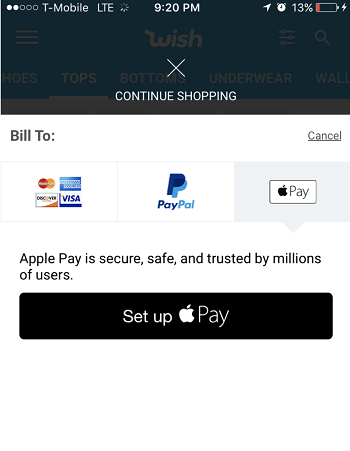
Remarque: Si vous avez une carte-cadeau iTunes, vous pouvez l’ajouter à Apple Pay, mais vous ne pouvez pas utiliser la carte-cadeau pour acheter sur Wish.
Pouvez-vous obtenir un remboursement de Wish sur Apple Pay?
La réponse rapide est oui. Vous pouvez obtenir un remboursement de Wish sur Apple Pay tant que de cette façon votre méthode de paiement en premier lieu. Mais demander un remboursement prend plus de quelques actions. Ici, nous allons explorer ce que vous devez faire à la fois sur Wish et Apple Pay.
Apple Pay
Étape 1
Ouvrez votre portefeuille Apple et sélectionnez la carte que vous avez utilisée dans Wish, c’est la carte chargée. Ensuite, vous devez sélectionner la transaction et le montant spécifiques.
Apple Wallet facilite la navigation. Il y a l’icône du fournisseur, la description de l’article et le montant facturé.
Étape 2
Au bas de la fenêtre de transaction, il y a un bouton «Signaler un problème». Appuyez dessus et expliquez les raisons pour lesquelles vous demandez un remboursement. En outre, vous devrez peut-être fournir une sorte de preuve.
Il peut s’agir de captures d’écran des outils de suivi des articles si vous ne les avez pas reçus à temps. Ou vous pouvez envoyer des images des dommages si le produit est arrivé cassé.
Quoi qu’il en soit, Apple vous envoie un e-mail de confirmation indiquant qu’il a enregistré votre rapport, et il devrait arriver rapidement.
Wish App
Étape 1
Ouvrez l’application Wish et accédez au menu contextuel à gauche. Appuyez sur Historique des commandes et accédez à la commande problématique.
Étape 2
Dans la fenêtre de commande, naviguez vers le bas et appuyez sur «Contacter l’assistance». Si vous n’avez pas reçu l’article, appuyez également sur Oui dans la fenêtre correspondante.
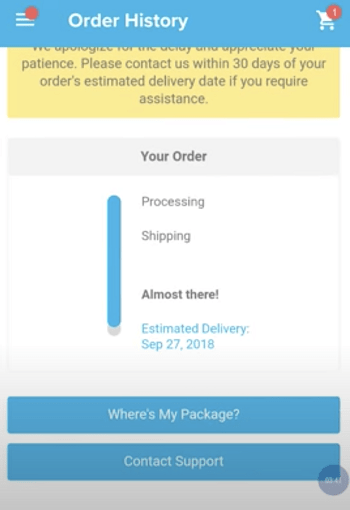
Étape 3
Lorsque vous contactez le support, vous discutez avec un robot Wish. Il est assez intuitif et vous fournit toutes les informations de suivi pour un produit particulier.
Ensuite, il suffit de sélectionner les réponses appropriées dans l’application. L’important est de choisir la «méthode de paiement d’origine» dans le chat pour obtenir de l’argent sur Apple Pay. En dehors de cela, vous pouvez obtenir Wish Cash.
À savoir
Il faut environ une heure pour que Wish traite votre demande, et vous recevrez une notification de confirmation ou un e-mail. Cependant, ils vous informent qu’il faudra cinq ou dix jours ouvrables avant que l’argent n’apparaisse sur votre compte.
Quels sont vos souhaits?
L’utilisation d’Apple Pay sur l’application Wish est un jeu d’enfant. Vous ne devriez rencontrer aucun problème et c’est l’un des moyens de paiement les plus rapides.
Quels articles commandez-vous habituellement sur Wish? Avez-vous déjà demandé un remboursement? Partagez votre expérience avec nous dans la section des commentaires ci-dessous.